Dans cet article
La fonction permet d'importer les données d'un autre fichier de Banana Comptabilité du même type.
Pour importer des données à partir d'un fichier de Banana Comptabilité, procédez comme suit :
- À partir du menu Actions → Importer en comptabilité → dans le champ Importer, sélectionner Fichier.
- Sélectionner le type de fichier *.ac2 pour importer les données.
- Avec le bouton Parcourir, choisissez le fichier à partir duquel vous voulez importer les données.
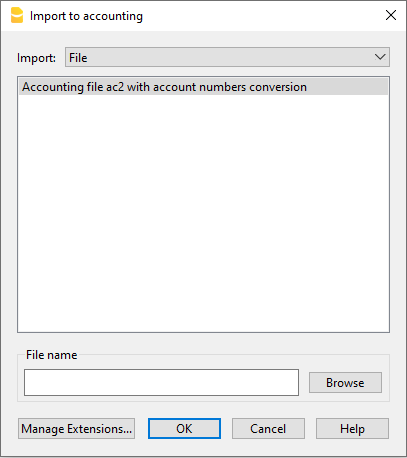
Ensuite, une fenêtre de dialogue propose diverses options pour déterminer les données à importer du fichier.
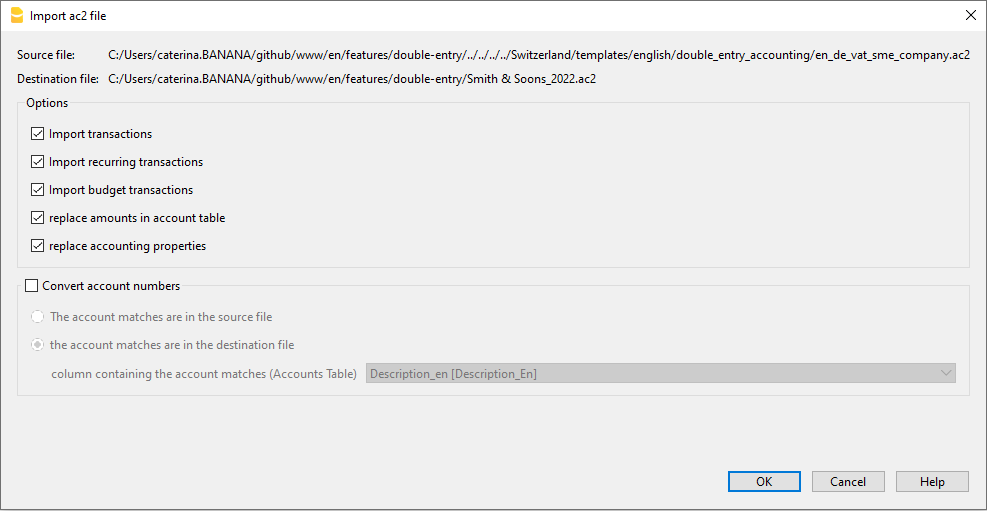
Fichier d'origine
Il s'agit du fichier duquel les données sont reprises.
Fichier de destination
Il s'agit du fichier qui reçoit les données.
Options
Importer mouvements
Toutes les lignes du tableau Écritures, présentes dans le fichier d'origine, sont importées.
Importer écritures répétées
Toutes les lignes du tableau Écritures répétées, présentes dans le fichier d'origine, sont importées.
Importer mouvements budget
Toutes les lignes du tableau Budget, présentes dans le fichier d'origine, sont importées.
Remplacer les montants dans le tableau Comptes
Les montants de la colonne Ouverture, Budget et Précédents du tableau Comptes du fichier de destination sont supprimés et remplacés par les montants présents dans le fichier d'origine.
Les comptes doivent correspondre, grâce aux numéros de compte correspondants, ou quand il s'agit d'un remplacement, utiliser l'option Convertir les numéros de compte.
Remplacer les Propriétés fichier (Données de base)
Les données des Propriétés fichier du fichier de destination sont remplacés par ceux du fichier d'origine.
Convertir les numéros de compte
En utilisant cette fonction, les numéros de comptes importés sont remplacés avec ceux qui sont indiqués dans la colonne alternative.
Si l'on utilise cette fonction, il faut aussi spécifier la colonne dans laquelle les numéros de compte sont indiqués, à savoir ceux qui doivent être utilisés pour l'importation et qui remplacent les numéros de compte existants.
À côté du numéro de compte, il doit y avoir une colonne qui indique quel est le numéro alternatif qui doit être utilisé dans l'importation.
Si aucune combinaison est spécifiée, le numéro de compte original, présent dans le fichier d'origine, est utilisé.
- Les combinaisons des comptes se trouvent dans le fichier d'origine
On utilise cette option quand, par exemple, on tient la comptabilité d'un pays avec une numérotation spécifique, et qu'ensuite, on désire régulièrement importer les mouvements dans une comptabilité avec une numérotation différente dans le plan comptable.- Dans le plan des comptes, une nouvelle colonne de texte doit être ajoutée (Commande Organiser colonnes)
- Pour chaque compte, indiquer dans le tableau le numéro de compte de destination.
- Les combinaisons des comptes se trouvent dans le fichier destination
Cette option est utile quand, par exemple, on veut passer à un nouveau plan comptable avec une nouvelle numérotation et de nouveaux regroupements.- On crée un nouveau fichier de comptabilité avec un nouveau plan comptable.
- Dans le plan comptable, on ajoute une colonne où on insère la combinaison des comptes (Commande Organiser colonnes).
- Dans cette colonne, indiquer les numéros de compte du tableau d'origine.
Séparez les comptes avec un point-virgule "1000;1001" pour indiquer que dans ce compte, plusieurs comptes doivent être regroupés.
- Colonne contenante les combinaisons (tableau Comptes)
Celle-ci est la colonne ajoutée où les combinaisons des comptes doivent être insérées.
Cette option est utilisée lors du passage d'un plan comptable à un autre et lors de la conversion des comptes d'une numérotation à une autre.
Pour plus d'informations sur la conversion du plan comptable, voir la page sur la migration des données comptables vers les nouveaux plans.
Résultat et possibles erreurs
Le programme reprend toutes les données de la comptabilité précédente, convertissant les numéros de compte.
Si le programme indique des erreurs (absence de comptes ou autres), il faudra probablement annuler l'opération d'importation, compléter les combinaisons et ensuite répéter l'opération d'importation.
Le programme, à cause du fait qu'il y a des plans de comptes différents, ne peut plus faire des vérifications automatiques pour assurer que toutes les données ont été importées et regroupées correctement.
Il est donc important de contrôler le résultat manuellement, en vérifiant que les totaux du bilan et du compte de résultat soient corrects.
Options avancées pour l'importation
Pour d'autres exigences de conversion, plus complexes, nous faisons référence aux scripts qui permettent d'entièrement personnaliser l'importation et la conversion.